한국인이라면 카톡을 가장 많이 쓰고 있다. 그런데 카톡으로 문자나 사진을 주고받기는 하는데 놓치는 기능이 있어 불편함을 초래한다. 대표적인 것이 사진이나 영상을 삭제하지 않고 무심코 보관하고 있다가 폰 용량이 부족한 경우가 많다. 어떤 사람은 SD카드를 추가로 구매해서 저장공간 늘이거나, 갤러리에서 부지런히 사진을 삭제하기도 한다.
여기서는 ①폰 용량 늘이기, ②사진/동영상 화질 설정, ③사진 묶어 보내기, ④사진 수정 후 보내기, ⑤영상 수정 후 보내기, ⑥카톡 투표하기, ⑦대화 내용 저장 등 일상에서 부딪히는 7가지를 알아본다.

폰 용량 늘이기 – 카톡에서 사진, 동영상 삭제
친절한 분들이 사진이나 영상에 좋은 글을 쓴 것을 많이 보내준다. 오면 그냥 놔두는 경우가 많다. 바빠서 나중에 보려고 놔두거나 아니면 한번 보고 삭제하기는 아까워서 놔둔다. 어떤 사람은 그냥 놔두어도 내 폰하고 상관이 없다고 생각하고 놔둔다. 카톡에 쌓인 사진과 영상은 내 폰의 저장용량을 잡아먹는 숨은 주범이다.
첫째, 올 때마다 필요하면 저장을 하고, 카톡에서 삭제하는 것이 제일 좋은 방법이다.
온 사진을 터치하면 사진 밑에 다음과 같이 나오는데 화살표 부문을 터치해서 저장한다. 삭제는 쓰레기통을 터치하면 삭제된다.
둘째, 개별 채팅창에서 한꺼번에 삭제한다. 채팅창에서 우측 상단의 줄 3개를 누르면 채팅방 서랍이 나오고 사진, 동영상이 바로 밑에 있다. 여기를 터치하면 그동안 이 채팅방에서 오간 모든 사진, 동영상이 나온다. 한 장씩 꾹 눌러서 삭제해도 되고, 관리를 눌러 다 삭제해도 된다.
셋째, 위 채팅방 서랍에서 사진, 동영상을 누르면 맨 밑에 ‘톡서랍 바로가기’가 나온다. 여기를 터치하면 내 카톡에서 그동안 오간 모든 사진, 동영상이 나온다. 여기서 삭제를 한다. 그동안 강의하면서 새로운 앱을 설치하라고 하면 폰 용량이 부족한 사람이 많았는데, 카톡에서 삭제하지 않아 폰 용량을 꽉 채우고 있었다. 쌓여있는 사진이 3 만장까지 있는 사람을 보았다. 보관된 장수는 맨 위에 숫자로 보인다. 여기서는 한 번에 30장까지 눌러서 삭제할 수 있다.

사진, 동영상 화질 설정
내가 잘 찍은 사진이나 동영상을 보내주는데 상대방이 받아보더니 왜 이렇게 흐리게 찍었느냐고 한다.
“내 폰에서는 잘 보이는데 무슨 소리야”
“당신 폰이 구형이라 화질이 나빠서 그런가 보네”
“아니 내 사진은 잘 나와. 다시 보내봐”
이런 경우가 종종 있다. 내가 잘 찍은 사진도 보낼 때 저화질로 보내면 상대방은 저화질로 받는다. 그래서 아예 폰에서 사진은 원본으로 동영상은 고화질로 설정해 놓아야 보낼 때 그렇게 전송된다. 물론 보내는 시간이 조금 더 걸리나 한국같이 빠른 환경에서는 차이를 못 느낀다.
설정 방법은 채팅창에서 맨 우측 위 톱니바퀴를 터치하면 편집, 정렬, 전체 설정이 나오는데 전체 설정을 터치한다. 그러면 설정 화면으로 넘어가고 쭉 밑으로 보면 채팅이라고 나온다. 채팅을 터치하면 밑으로 사진 화질이 나온다. 이를 터치하면 입반화질, 고화질, 원본 (일부 구형 기종은 일반화질과 고화질만 있다)이 나오는데 원본을 터치해서 설정해 놓는다. 동영상 화질도 일반화질과 고화질이 있는데, 고화질로 설정한다. 설정된 화질은 사진이나 동영상을 보낼 때 적용된다.
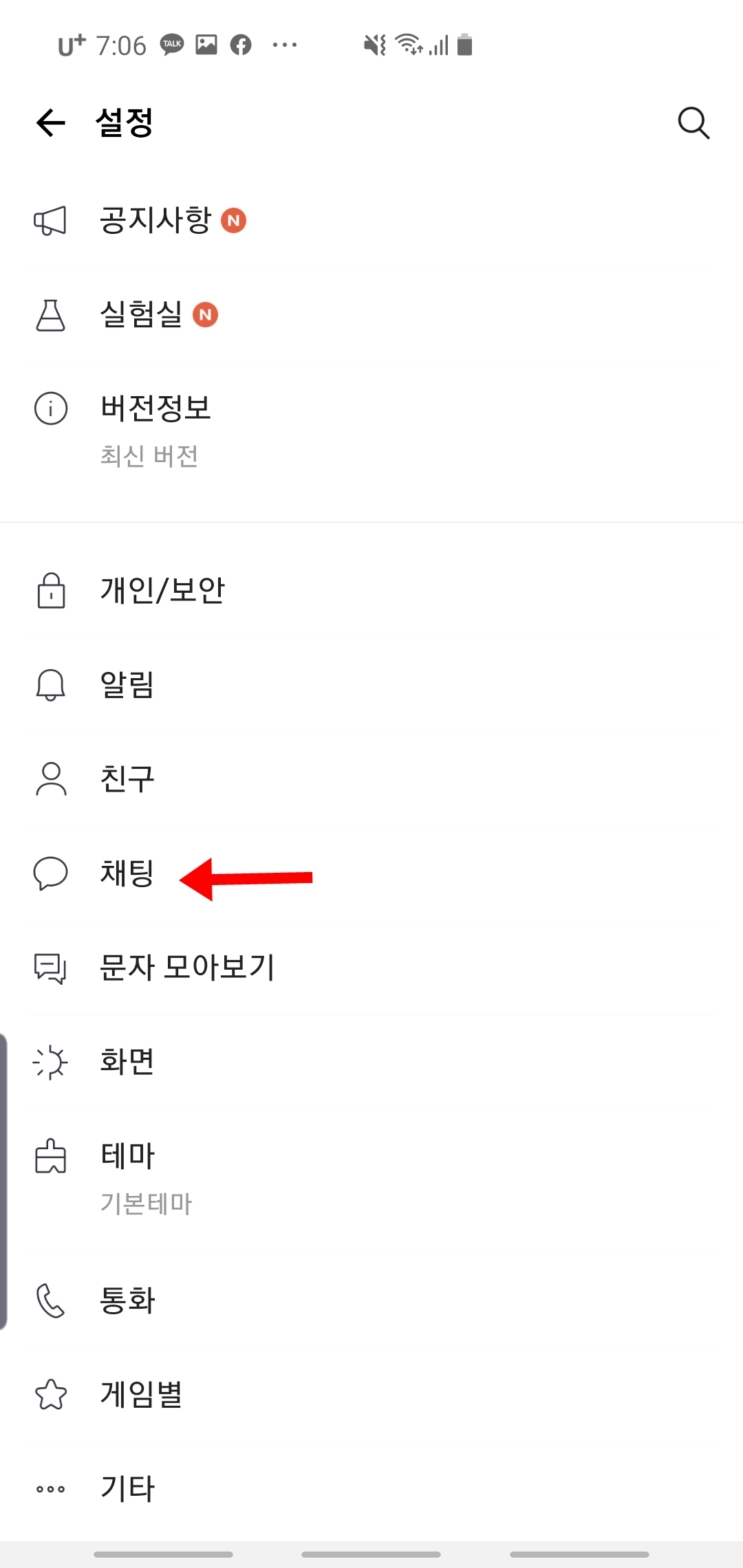
사진 묶어 보내기
사진을 한 장씩 보내는 것은 누구나 다 하고 있다. 그러나 여러 장을 한꺼번에 보내는 편한 방법을 쓰는 사람이 있고 안 쓰는 사람이 있다. 사진은 한꺼번에 30장까지 묶어서 보낼 수 있다. 묶어서 보내면 앨범이나 콜라주처럼 해서 송부된다. 받은 사람은 터치하면 한 장씩 보여진다. 한 장만 다운할 수도 있고, 한꺼번에 다 다운할 수도 있다.
보내는 방법은 보내려는 사람과의 채팅창에서 +를 누르면 앨범이 나오고, 앨범을 터치하면 밑에 전체보기가 나온다. 여기서 보내려는 사진을 여러 장 터치하고 (최대 30장까지) 밑의 사진 묶어보내기를 터치해서 보내면 된다.

지금은 사진과 동영상도 함께 보내기가 되므로 일일이 따로 보내는 수고를 할 필요가 없다.
사진 수정 후 보내기
사진을 보내려고 보니 사진이 마음에 안 든다. 이런 경우 채팅창에서 바로 수정이 가능하다.
방법은 보내려는 사진을 터치하면 밑에 꽃처럼 생긴 모양이 있는데 이를 터치하면 부드러운, 깨끗한 ....... 등 사진을 필터를 이용해 바꿀 수 있다. 또 자르기와 회전, 스티커 삽입, 손글씨 쓰기 기능이 있다. 간단히 수정해서 보내면 된다.

영상 수정 후 보내기
영상도 같은 방법으로 보내려는 영상을 터치하면 밑에 꽃 모양이 나오고, 이를 터치하면 필터를 넣을 수 있다. 가위 표시는 앞, 뒤를 줄일 수 있고, 소리도 조정할 수 있다. 간단하게 영상을 조정하는 기능이 카톡에 있다.

카톡 투표하기
단체로 모임을 할 때 일자와 시간 정하기가 보통 어려운 일이 아니다. 이 사람은 되는데 저 사람은 안되고 참 어렵다. 이런 경우 카톡의 투표하기를 이용한다.
사용 방법은 해당 단체 채팅방에서 상단 우측의 줄 3개를 터치한다. 그러면 중간에 톡게시판 에 공지, 투표가 있다. 공지는 말 그대로 단체방에 공지할 때 사용한다. 투표를 클릭하면 ‘투표 올리기’ 가 나오고, 이를 클릭해서 투표사항을 올린다. 예로 1안 00음식점, 2안 XX음식점 또는 날짜로 바꾸어 00일, XX일 등 안을 올린다. 항목 추가를 하면 몇 개 항을 더 올릴 수 있다. 마감시간을 설정하고, 복수 선택을 할지 아니면 하나만 선택하게 할지 정해서 완료하면 투표가 올라간다.

대화 내용 저장
간혹 대화 내용을 저장해 둘 필요가 있다. 잊어버리지 않기 위해서 또는 증거용으로 대화 내용을 저장해 둘 필요가 있는 경우 사용한다.
방법은 저장하고 싶은 채팅방에서 우측 상단의 줄 3개를 터치한 후 나오는 창에서 맨 아래 우측의 톱니바퀴를 터치한다. 중간쯤 보면 대화 내용 내보내기가 있다. 이를 터치하면 텍스트만 보내기와 모든 메시지 내부저장소에 저장이 나온다. 어느 것이든 터치하면 내 폰의 내 파일에 저장이 된다.

'스마트폰과 앱' 카테고리의 다른 글
| 카톡 채팅창 톡서랍, 그룹콜, 라이브톡, 연락처 기능 사용 (0) | 2020.11.26 |
|---|---|
| 카카오톡 관리로 폰 저장용량 늘이기 (0) | 2020.11.05 |
| 카톡 편리 기능 5가지 알면 편한 기능 (0) | 2020.10.13 |
| 미러링케이블, 핸드폰을 선 하나로 TV와 빔프로젝터에 바로 연결 (0) | 2019.12.31 |
| 폰을 분실해도 걱정 뚝, 폰 자료 미리 백업하는 방법 (0) | 2019.12.29 |



